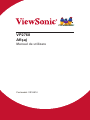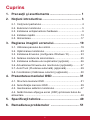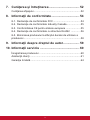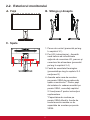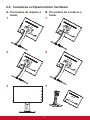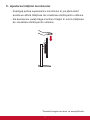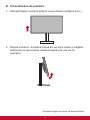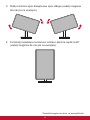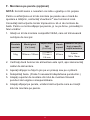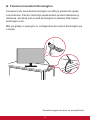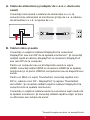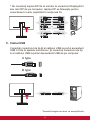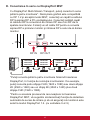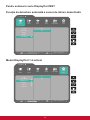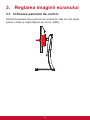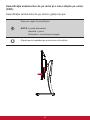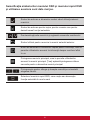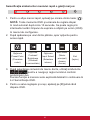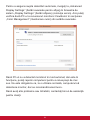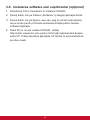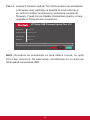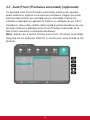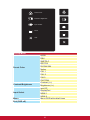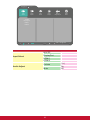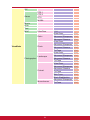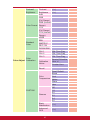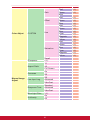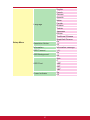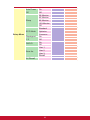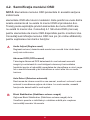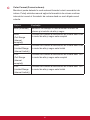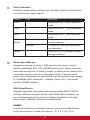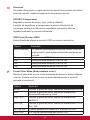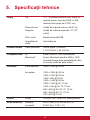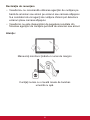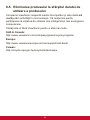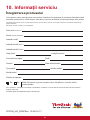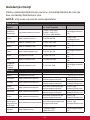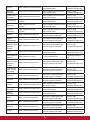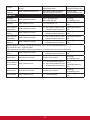ViewSonic VP2768-S Manualul utilizatorului
- Categorie
- Televizoare
- Tip
- Manualul utilizatorului
Acest manual este potrivit și pentru

VP2768
Aşaj
Manual de utilizare
Cod model:
VS16814

Vă mulţumim că aţi ales View-
Sonic
Având o experienţă de peste 30 de ani în vârful domeniului
soluţiilor vizuale, ViewSonic şi-a dedicat eforturile depăşirii
limitelor în ceea ce priveşte evoluţia tehnologică, inovarea
şi simplitatea. La ViewSonic, credem cu tărie că produsele
noastre au capacitatea de a influenţa în mod pozitiv lumea
în care trăim şi avem convingerea că produsul ViewSonic
pe care l-aţi ales vă va oferi satisfacţie deplină.
Încă o dată, vă mulţumim că aţi ales ViewSonic!

iii
Cuprins
1. Precauţii şi avertismente ................................... 1
2. Noţiuni introductive ........................................... 3
2-1. Conţinutul pachetului ......................................................... 4
2-2. Exteriorul monitorului ........................................................ 5
2-3. Instalarea echipamentului hardware ................................. 6
2-4. Instalare rapidă ............................................................... 13
2-5. Alimentarea ..................................................................... 17
3. Reglarea imaginii ecranului ............................. 19
3-1. Utilizarea panoului de control ..........................................19
3-2. Optimizarea monitorului .................................................. 23
3-3.
Instalarea driverului (configurare Windows 10) ................ 23
3-4. Setarea modului de sincronizare ..................................... 25
3-5. Instalarea software-ului suplimentar (opţional) ............... 26
3-6. Actualizarea firmware-ului monitorului (opţională) ........... 27
3-7. Auto Pivot (Pivotarea automată) (opţională) .................... 29
3-8. Colorbration (Calibrarea culorilor) (opţională) .................30
4. Prezentarea meniului OSD .............................. 31
4-1. Structura meniului OSD .................................................. 31
4-2. Semnificaţia meniului OSD ............................................. 39
4-3. Gestionarea setărilor monitorului .................................... 47
4-4. Setări blocare afişaj pe ecran (OSD) şi blocare buton de
alimentare ............................................................................. 48
5. Specificaţii tehnice ........................................... 49
6. Remedierea problemelor ................................ 51

iv
7. Curăţarea şi întreţinerea .................................. 52
Curăţarea afişajului ................................................................. 52
8. Informaţii de conformitate ............................... 54
8-1. Declaraţie de conformitate FCC ......................................54
8-2. Declaraţie de conformitate Industry Canada ...................55
8-3. Conformitatea CE pentru statele europene .................... 55
8-4. Declaraţie de conformitate cu directiva RoHS2 ............. 56
8-5. Eliminarea produsului la sfârşitul duratei de utilizare a
produsului ............................................................................... 58
9. Informaţii despre dreptul de autor .................. 59
10. Informații serviciu ............................................ 60
Înregistrarea produsului ......................................................... 60
Asistenţă clienţi ....................................................................... 61
Garanţie limitată ...................................................................... 64

1
1. Precauţii şi avertismente
1. Citiţi toate instrucţiunile înainte de a folosi echipamentul.
2. Păstraţi instrucţiunile în siguranţă.
3. Ţineţi seama de toate avertismentele şi urmaţi toate
instrucţiunile.
4. Staţi la cel puţin 18”/45 cm faţă de aşaj.
5. Atunci când transportaţi aşajul, manipulaţi-l întotdeauna cu
grijă.
6. Nu scoateţi carcasa din spate. Aşajul conţine componente
care se aă la tensiune înaltă. Vă puteţi accidenta grav dacă le
atingeţi.
7. Nu blocaţi gurile de ventilaţie. Instalaţi echipamentul în
conformitate cu instrucţiunile producătorului.
8. Evitaţi să expuneţi aşajul direct la lumina soarelui sau la o
altă sursă de căldură. Pentru a reduce strălucirea puternică a
soarelui, orientaţi aşajul astfel încât acesta să nu e expus
direct la lumina soarelui.
9. Curăţaţi cu o cârpă moale şi uscată. Dacă este necesară o
curăţare suplimentară, consultaţi secţiunea „Curăţarea aşajului”
din acest ghid pentru instrucţiuni suplimentare.
10. Evitaţi atingerea ecranului. Sebumul pielii este greu de
îndepărtat.
11. Nu frecaţi panoul de aşare şi nu aplicaţi presiune asupra
acestuia, deoarece există riscul să deterioraţi permanent
ecranul.
12. Nu blocaţi gurile de ventilaţie. Instalaţi echipamentul în
conformitate cu instrucţiunile producătorului.
13. Nu instalaţi lângă surse de căldură, cum ar fi radiatoare,
contoare de încălzire, sobe sau alte aparate (inclusiv
amplificatori) care degajă căldură.
14. Amplasaţi aşajul într-o zonă bine ventilată. Nu aşezaţi pe aşaj
obiecte care ar putea preveni disiparea căldurii.

2
15. Nu aşezaţi obiecte grele pe aşaj, pe cablul video sau pe cablul
de alimentare.
16. Dacă sesizaţi fum, zgomote anormale sau un miros ciudat,
opriţi de îndată aşajul şi contactaţi reprezentantul ViewSonic.
Continuarea utilizării aşajului este periculoasă.
17. Nu încercaţi să eludaţi măsurile de siguranţă ale prizei polarizate
sau cu împământare. O priză polarizată are două lame, una mai
lată decât cealaltă. O priză cu împământare are două lame şi o
a treia furcă de împământare. Lama lată şi furca sunt concepute
pentru siguranţa dumneavoastră. Dacă priza nu se potriveşte în
borna de ieşire, consultaţi un electrician pentru înlocuirea bornei.
18. Protejaţi cablul de alimentare de călcare sau efilare, în special
la priză şi în punctul de ieşire din echipament. Asiguraţi-vă că
borna de alimentare se află lângă echipament pentru a fi uşor
accesibilă.
19. Folosiţi doar ataşamente/accesorii recomandate de producător.
20. Folosiţi doar împreună cu căruciorul, stativul,
trepiedul, consola sau suportul recomandat de
producător sau vândut împreună cu echipamentul.
Când folosiţi un cărucior, aveţi grijă la mutarea
echipamentului pentru a evita accidentele cauzate
de răsturnare.
21. Scoateţi din priză echipamentul când acesta rămâne nefolosit
pentru perioade mai lungi de timp.
22. Adresaţi-vă doar personalului calificat pentru depanare.
Depanarea este necesară când unitatea a fost deteriorată în
orice mod, cum ar fi: dacă a fost deteriorată priza sau cablul
de alimentare, dacă s-a vărsat lichid sau au căzut obiecte pe
aparat, dacă unitatea a fost expusă la ploaie sau umezeală, sau
dacă unitatea nu funcţionează normal sau a fost scăpată.

3
2. Noţiuni introductive
În cazul în care apar probleme şi produsul achiziţionat trebuie
returnat, indiferent de motiv, păstraţi ambalajul original, formularul
de înregistrare şi chitanţa. Pregătirea acestor articole va simplifica
verificarea produsului şi a procedurii de reparare, rambursare şi/sau
returnare a produsului către dvs.
Dacă întâmpinaţi probleme legate de produs sau aveţi întrebări care
nu au fost abordate în ghidul de utilizare, contactaţi serviciul clienţi
pentru asistenţă.
Important! Păstraţi cutia originală şi materialul de ambalare pentru
cerinţele de transport pe viitor.
NOTĂ: Termenul „Windows” din acest ghid de utilizare se referă la
sistemul de operare Microsoft Windows.

4
2-1. Conţinutul pachetului
Pachetul monitorului include:
• Aşaj
• Cablul de alimentare
• Cablu video
• Cablu USB
• Ghidul de instalare rapidă
• CD-ul ViewSonic
- Manual de utilizare
- fişiere INF/ICM*
- Informaţii de înregistrare
- Software suplimentare (opţional)
NOTĂ:
1
Cablurile video incluse în ambalaj pot diferi, în funcţie de ţara în
care vă aflaţi. Pentru mai multe informaţii, contactaţi distribuitorul
local.
2
Fişierul INF asigură compatibilitatea cu sistemele de operare
Windows, iar fişierul ICM (Adaptare Culoare Imagine ) asigură
culori fidele pe ecran. ViewSonic recomandă să instalaţi atât
fişierul INF, cât şi fişierul ICM.

5
2-2. Exteriorul monitorului
A. Faţă B. Stânga şi dreapta
C. Spate
2 1
241 3
1. Panou de control (prezentat pe larg
în capitolul 3-1)
2. Port I/O (intrare/ieşire) - Această
zonă trebuie să includă toate
opţiunile de conectare I/O, precum şi
conectorul de alimentare (prezentat
pe larg în capitolul 2-4)
3. Fantă de securitate Kensington
(prezentată pe larg în capitolul 2-3
secţiunea G)
4. Aceasta este zona de montare
pe perete VESA de pe partea din
spate a monitorului*. Pentru paşii
de instalare în vederea montării pe
perete VESA, consultaţi capitolul
2-3 secţiunea F pentru instrucţiuni
suplimentare.
*Capacitatea de montare pe
perete VESA diferă în funcţie de
model:anumite modele nu au
capacitate de montare pe perete
VESA.

6
2-3. Instalarea echipamentului hardware
A. Procedura de ataşare a
bazei
B. Procedura de scoatere a
bazei
1 1
2
2
3
3

7
C. Ajustarea înălţimii monitorului
- Împingeţi partea superioară a monitorului în jos până când
acesta se află la înălţimea de vizualizare dorită pentru utilizare.
- De asemenea, puteţi trage monitorul înapoi în sus la înălţimea
de vizualizare dorită pentru utilizare.
*Această imagine are doar rol exemplificativ

8
D. Ajustarea unghiului
- După ajustarea înălţimii monitorului, treceţi în faţa monitorului
astfel încât centrul acestuia să se afle în faţa dvs.
- Unghiul ecranului poate fi ajustat prin deplasarea panoului,
înclinându-l în faţă sau în spate. Acesta poate fi ajustat de
la -5° la 21° pentru o experienţă de vizualizare flexibilă şi
confortabilă*.
Partea din spate Partea din faţă
*Unghiurile de ajustare diferă în funcţie de fiecare model individual.
*Această imagine are doar rol exemplificativ

9
E. Caracteristica de pivotare
1. Ridicaţi/înălţaţi monitorul până la nivelul maxim (înălţime max.).
2. Reglaţi monitorul, înclinând partea de sus spre înapoi şi trăgând
partea de jos spre înainte (vedeţi imaginea de mai jos ca
exemplu).
*Această imagine are doar rol exemplificativ

10
3. Rotiţi monitorul spre dreapta sau spre stânga (vedeţi imaginea
de mai jos ca exemplu).
4. Terminaţi instalarea monitorului rotindu-l până la capăt la 90°
(vedeţi imaginea de mai jos ca exemplu).
*Această imagine are doar rol exemplificativ

11
F. Montarea pe perete (opţional)
NOTĂ: Koristiti samo s nosačem za zidnu ugradnju s UL popisa
Pentru a achiziţiona un kit de montare pe perete sau o bază de
ajustare a înălţimii, contactaţi ViewSonic
®
sau furnizorul local.
Consultaţi instrucţiunile livrate împreună cu kit-ul de montare de
bază. Pentru a monta aşajul pe perete, şi nu pe birou, procedaţi în
felul următor:
1. Găsiţi un kit de montare compatibil VESA, care să întrunească
cerinţele de mai jos:
Greutate
maximă
Model găuri
(l x î; mm)
Suport inter-
faţă
(l x î x a)
Gaură
suport
Numărul de şuru-
buri şi speci-
caţiile acestora
14kg 100mm x 100mm
115 mm x
115 mm x
2.6 mm
Ø 5mm
4 piece
M4 x 10mm
2. Verificaţi dacă butonul de alimentare este oprit, apoi deconectaţi
cablul de alimentare.
3. Aşezaţi aşajul cu faţa în jos pe un prosop sau pe o pătură.
4. Îndepărtaţi baza. (Poate fi necesară îndepărtarea şuruburilor.)
5. Ataşaţi suportul de montare din kitul de montare folosind
şuruburi de lungime corespunzătoare.
6. Ataşaţi aşajul pe perete, urmând instrucţiunile care au însoţit
kitul de montare pe perete.

12
G. Folosirea încuietorii Kensington
Conectorul de securitate Kensington se află pe partea din spate
a monitorului. Pentru informaţii suplimentare privind instalarea şi
utilizarea, accesaţi site-ul web Kensington la adresa http://www.
kensington.com.
Mai jos găsiţi un exemplu cu configurarea încuietorii Kensington pe
o masă.
*Această imagine are doar rol exemplificativ

13
2-4. Instalare rapidă
Conectaţi cablul video
1. Asiguraţi-vă că afişajul şi monitorul LCD sunt OPRITE.
2. Scoateţi capacele panoului din spate, dacă este cazul.
3. Conectaţi cablul video între monitorul LCD şi computer.
Pentru utilizatorii Macintosh: Modelele mai vechi decât G3
necesită un adaptor Macintosh. Ataşaţi adaptorul la computer şi
conectaţi cablul video la adaptor.
Pentru a comanda un adaptor ViewSonic
®
Macintosh, contactaţi
biroul de asistenţă pentru clienţi ViewSonic.
Power Connector
HDMI
DisplayPort
USB 3.0 Downstream
DisplayPort out
USB 3.0 Upstream
mini DP
Audio out
Ieşire audio
Conector de alimentare
Ieşire DisplayPort

14
A. Cablu de alimentare (şi adaptor de c.a./c.c. dacă este
cazul)
Conectaţi mufa mamă a cablului de alimentare cu c.a. la
conectorul de alimentare al monitorului şi fişa de c.a. a cablului
de alimentare cu c.a. la ieşirea de c.a.
B. Cablul video şi audio
Conectaţi un capăt al cablului DisplayPort la conectorul
DisplayPort sau mini DP de la spatele monitorului*. Şi conectaţi
celălalt capăt al cablului DisplayPort la conectorul DisplayPort
sau mini DP de la computer.
Pentru un computer sau un alt dispozitiv sursă cu ieşire
HDMI, conectaţi cablul HDMI la conectorul HDMI de la spatele
monitorului şi la portul HDMI al computerului sau al dispozitivului
sursă.
Pentru un MAC cu ieşire Thunderbolt, conectaţi capătul mini
DP al „cablului mini DP - DisplayPort” la ieşirea Thunderbolt
de la MAC. Şi conectaţi celălalt capăt al cablului DisplayPort la
conectorul de la spatele monitorului.
Conectaţi un capăt al cablului audio la conectorul ieşirii audio de
la spatele monitorului. Şi conectaţi celălalt capăt la căşti, la bara
cu difuzoare sau la bara de sunet.
*Această imagine are doar rol exemplificativ

15
* Nu conectaţi ieşirea DP de la monitor la conectorul DisplayPort
sau mini DP de pe computer. Ieşirea DP se foloseşte pentru
conectarea în serie (explicată în secţiunea D)
C. Cablul USB
Conectaţi conectorul de tip B al cablului USB la portul ascendent
USB 3.0 de la spatele monitorului. Şi conectaţi conectorul de tip
A al cablului USB la portul descendent USB de pe computer.
A type
B type
*Această imagine are doar rol exemplificativ

16
D. Conectarea în serie cu DisplayPort MST
Cu DisplayPort Multi-Stream Transport, puteţi conecta în serie
până la patru monitoare*. Dacă placa grafică este compatibilă
cu DP 1.2 şi acceptă modul MST, conectaţi un capăt la cablului
DP la ieşirea DP a PC-ului/laptopului. Conectaţi celălalt capăt
al cablului DP la conectorul de intrare DP sau mini DP de la
spatele monitorului. Folosiţi un alt cablu DP pentru a conecta
ieşirea DP a primului monitor şi intrarea DP a celui de-al doilea
monitor.
DP IN DP OUT
1920X1080
2560X1440
2560X1440
1920X1080
1920X1080
2560X1440
1920X1080
1920X1080
1920X1080
[DP OUT]
[DP OUT] [DP OUT] [DP OUT] [DP IN][DP IN][DP IN][DP IN]
*Puteţi conecta până la patru monitoare folosind înserierea
DisplayPort, în funcţie de rezoluţia monitoarelor. De exemplu,
puteţi conecta patru afişaje FHD (1920 x 1080) sau două afişaje
2K (2560 x 1440) sau un afişaj 2K (2560 x 1440) plus două
afişaje FHD (1920 x 1080).
*Pentru a accelera procesul de recunoaştere la înserierea
DisplayPort MST, vă sugerăm să dezactivaţi funcţia de detectare
automată de sursei de intrare şi să vă asiguraţi că monitorul este
setat la modul DisplayPort 1.2. (cu extindere în 2-5)
Pagina se încarcă ...
Pagina se încarcă ...
Pagina se încarcă ...
Pagina se încarcă ...
Pagina se încarcă ...
Pagina se încarcă ...
Pagina se încarcă ...
Pagina se încarcă ...
Pagina se încarcă ...
Pagina se încarcă ...
Pagina se încarcă ...
Pagina se încarcă ...
Pagina se încarcă ...
Pagina se încarcă ...
Pagina se încarcă ...
Pagina se încarcă ...
Pagina se încarcă ...
Pagina se încarcă ...
Pagina se încarcă ...
Pagina se încarcă ...
Pagina se încarcă ...
Pagina se încarcă ...
Pagina se încarcă ...
Pagina se încarcă ...
Pagina se încarcă ...
Pagina se încarcă ...
Pagina se încarcă ...
Pagina se încarcă ...
Pagina se încarcă ...
Pagina se încarcă ...
Pagina se încarcă ...
Pagina se încarcă ...
Pagina se încarcă ...
Pagina se încarcă ...
Pagina se încarcă ...
Pagina se încarcă ...
Pagina se încarcă ...
Pagina se încarcă ...
Pagina se încarcă ...
Pagina se încarcă ...
Pagina se încarcă ...
Pagina se încarcă ...
Pagina se încarcă ...
Pagina se încarcă ...
Pagina se încarcă ...
Pagina se încarcă ...
Pagina se încarcă ...
Pagina se încarcă ...
Pagina se încarcă ...
Pagina se încarcă ...
Pagina se încarcă ...
Pagina se încarcă ...
Pagina se încarcă ...
-
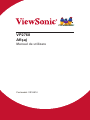 1
1
-
 2
2
-
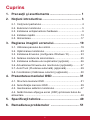 3
3
-
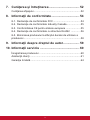 4
4
-
 5
5
-
 6
6
-
 7
7
-
 8
8
-
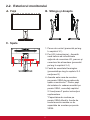 9
9
-
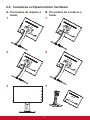 10
10
-
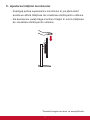 11
11
-
 12
12
-
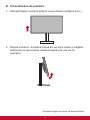 13
13
-
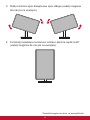 14
14
-
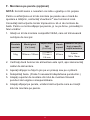 15
15
-
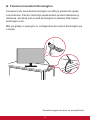 16
16
-
 17
17
-
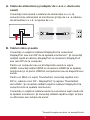 18
18
-
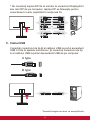 19
19
-
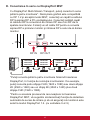 20
20
-
 21
21
-
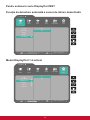 22
22
-
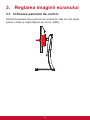 23
23
-
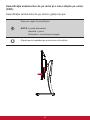 24
24
-
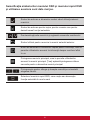 25
25
-
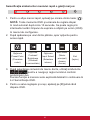 26
26
-
 27
27
-
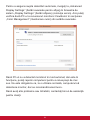 28
28
-
 29
29
-
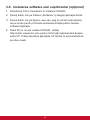 30
30
-
 31
31
-
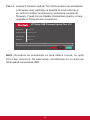 32
32
-
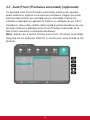 33
33
-
 34
34
-
 35
35
-
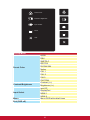 36
36
-
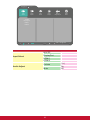 37
37
-
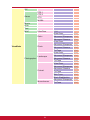 38
38
-
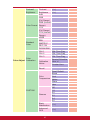 39
39
-
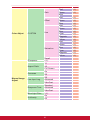 40
40
-
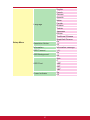 41
41
-
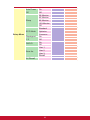 42
42
-
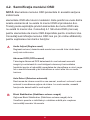 43
43
-
 44
44
-
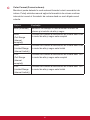 45
45
-
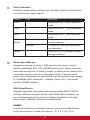 46
46
-
 47
47
-
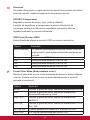 48
48
-
 49
49
-
 50
50
-
 51
51
-
 52
52
-
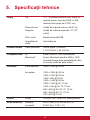 53
53
-
 54
54
-
 55
55
-
 56
56
-
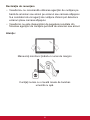 57
57
-
 58
58
-
 59
59
-
 60
60
-
 61
61
-
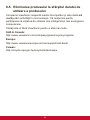 62
62
-
 63
63
-
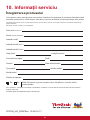 64
64
-
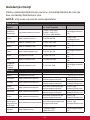 65
65
-
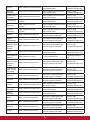 66
66
-
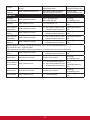 67
67
-
 68
68
-
 69
69
-
 70
70
-
 71
71
-
 72
72
-
 73
73
ViewSonic VP2768-S Manualul utilizatorului
- Categorie
- Televizoare
- Tip
- Manualul utilizatorului
- Acest manual este potrivit și pentru
Lucrări conexe
-
ViewSonic VP2468_H2-S Manualul utilizatorului
-
ViewSonic VP2768-4K-S Manualul utilizatorului
-
ViewSonic VP3881-S Manualul utilizatorului
-
ViewSonic VP3268-4K Manualul utilizatorului
-
ViewSonic VX2478-smhd Manualul utilizatorului
-
ViewSonic TD2220-1 Manualul utilizatorului
-
ViewSonic VA2719-2K-Smhd Manualul utilizatorului
-
ViewSonic VP2458 Manualul utilizatorului
-
ViewSonic VP2785-4K Manualul utilizatorului
-
ViewSonic VG2448 Manualul utilizatorului